Comment enregistrer PowerPoint ? (Guide du débutant)
Si vous voulez savoir comment enregistrer PowerPoint sans aucune difficulté, continuez à lire car c'est le sujet de l'article d'aujourd'hui.
De nos jours, la plupart des organisations professionnelles utilisent des présentations PowerPoint pour partager des données analytiques ou tout autre type de données avec leurs équipes. Si vous êtes dans ce cas, vous devez être à la recherche du moyen idéal de partager des présentations PowerPoint avec vos collègues ou coéquipiers. Honnêtement, la façon la plus simple de le faire est d'enregistrer la présentation PowerPoint et de partager la vidéo enregistrée. Cet article vous guidera vers les méthodes les plus efficaces que vous pouvez utiliser pour enregistrer instantanément n'importe quelle présentation PowerPoint sans aucun problème.
Partie 1. Comment enregistrer une présentation PowerPoint avec HitPaw Screen Recorder ? (Hautement recommandé)
Si vous souhaitez enregistrer des vidéos PowerPoint sans effort, vous devez absolument utiliser un outil tiers à cette fin. Dans ce scénario, nous vous recommandons vivement d'utiliser l'application Enregistreur d'écran HitPaw . L'enregistreur d'écran HitPaw est un outil remarquable qui peut vous aider à enregistrer votre écran ainsi que votre webcam.
L'enregistreur d'écran HitPaw est un outil polyvalent grâce à la variété des fonctions qu'il offre aux utilisateurs. Certaines des fonctions les plus importantes que cet enregistreur offre sont énumérées ci-dessous.
- Il offre trois modes d'enregistrement uniques, notamment Enregistrement de l'écran, Enregistrement de la webcam et Image dans l'image.
- Il prend en charge l'accélération matérielle pour que le logiciel fonctionne sans problème sur votre ordinateur.
- L'enregistrement de segments est pris en charge par ce logiciel.
- Les utilisateurs peuvent utiliser la fonction d'édition rapide pour découper l'enregistrement.
- Les actions du clavier et de la souris peuvent également être capturées lors de l'enregistrement de votre écran.
L'enregistreur d'écran HitPaw est réputé pour son incroyable convivialité. Pour vous assurer que vous ne rencontrerez aucune difficulté lors de l'utilisation de ce logiciel pour l'enregistrement d'écran PowerPoint, jetez un coup d'œil aux étapes énumérées ci-dessous.
-
Après l'installation, lancez HitPaw Screen Recorder et sélectionnez "Picture in Picture" sur la page d'accueil. Avant de sélectionner le mode d'enregistrement, vous pouvez cocher les options clavier et souris dans le coin inférieur gauche de la fenêtre pour enregistrer les actions de la souris et du clavier.

-
Appuyez longuement sur le bouton gauche de la souris et faites glisser pour sélectionner la zone de l'écran occupée par la présentation PowerPoint.

-
Appuyez sur le bouton rouge "Enregistrer" pour commencer l'enregistrement. Lancez la présentation PowerPoint pour commencer à l'enregistrer.

-
Une fois la présentation terminée, appuyez sur le bouton "Arrêter" pour terminer l'enregistrement. Dans l'écran "Découpage de la vidéo", vous pourrez définir la durée de l'enregistrement. Cliquez sur "Ouvrir le dossier de sortie" pour vérifier l'enregistrement.

Partie 2. Comment enregistrer sur PowerPoint (méthode officielle)
Si vous souhaitez enregistrer une présentation PowerPoint sans utiliser de logiciel tiers, vous pouvez utiliser l'enregistreur d'écran intégré à PowerPoint à cette fin. L'enregistreur d'écran intégré à PowerPoint est un outil simple et facile à utiliser, idéal pour enregistrer toutes sortes de présentations PowerPoint individuelles ou collectives. Voici quelques caractéristiques que vous remarquerez en utilisant l'enregistreur intégré pour enregistrer vos présentations PowerPoint.
- Permet d'enregistrer des narrations et des chronologies.
- Fournit des outils de stylo, de surligneur et de gomme pour marquer votre enregistrement.
- Permet de commencer l'enregistrement à partir d'une diapositive sélectionnée ou du début de la présentation.
- Utilisez les outils Pause, arrêter et reproduction pour gérer les narrations et les temps de parole.
Comment enregistrer dans PowerPoint ? (Guide complet)
Ceci étant dit, voyons comment enregistrer dans PowerPoint.
- Ouvrez la présentation PowerPoint que vous souhaitez enregistrer.
- Allez dans "Slide Show" et cliquez sur "Record Slide Show" pour commencer à enregistrer la présentation PowerPoint.
- Sélectionnez soit "Enregistrer à partir de la diapositive actuelle" pour commencer l'enregistrement du diaporama à partir de la diapositive qui est actuellement active, soit "Enregistrer à partir du début" pour commencer l'enregistrement à partir du début de la présentation.
- Appuyez sur "Enregistrer" et commencez la narration pour commencer à enregistrer la présentation.
- Une fois que vous avez terminé, allez dans "Fichier" et cliquez sur "Enregistrer" et "Exporter”.
Partie 3. Pourquoi est-ce que je recommande l'enregistreur d'écran HitPaw au lieu d'utiliser PowerPoint ?
Maintenant, vous devez vous demander laquelle des deux méthodes énumérées ci-dessus est la plus préférable pour enregistrer une présentation PowerPoint. L'enregistreur d'écran intégré à PowerPoint est un outil facile à utiliser, ce qui le rend idéal pour les débutants ; cependant, il offre des fonctionnalités très limitées par rapport à l'enregistreur d'écran HitPaw.
L'enregistreur PowerPoint ne propose pas d'enregistrement image par image, alors que HitPaw Screen Recorder vous permet d'utiliser et de personnaliser davantage cette fonction pour répondre à vos besoins. L'enregistreur PowerPoint ne fournit aucun outil d'édition vidéo, alors que HitPaw Screen Recorder vous permet de découper vos enregistrements et de supprimer toute partie inutile.
HitPaw Screen Recorder propose divers effets d'enregistrement spéciaux pour améliorer l'aspect visuel des enregistrements. En outre, HitPaw Screen Recorder enregistre également les actions du clavier et de la souris pour rendre les enregistrements plus utiles.
Conclusion :
Ainsi, vous pouvez enregistrer PowerPoint sans avoir à vous soucier de quoi que ce soit. Le processus a été rendu incroyablement simple avec l'aide de logiciels d'enregistrement vidéo tels que HitPaw Screen Recorder. Le logiciel offre une interface utilisateur très intuitive qui garantit une utilisation sans difficulté, ce qui en fait le choix idéal pour les professionnels comme pour les débutants.
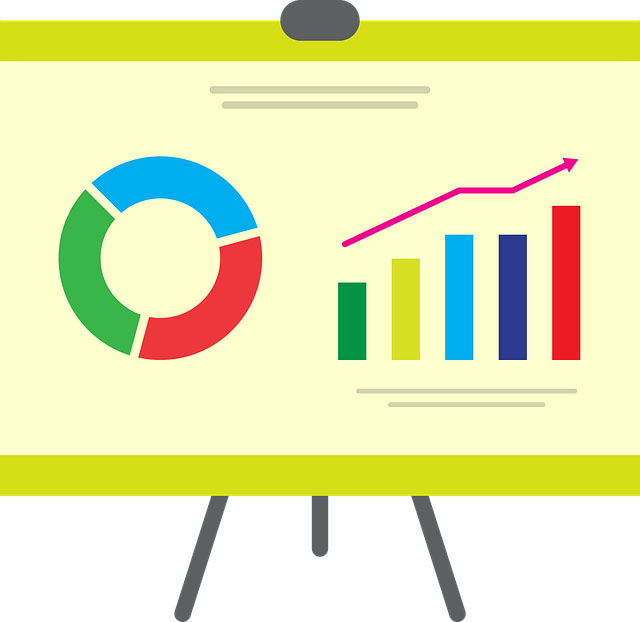

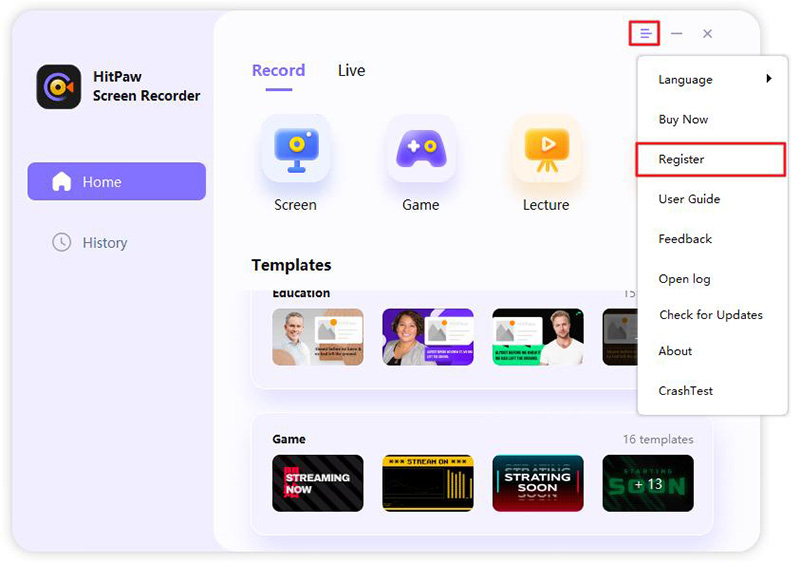
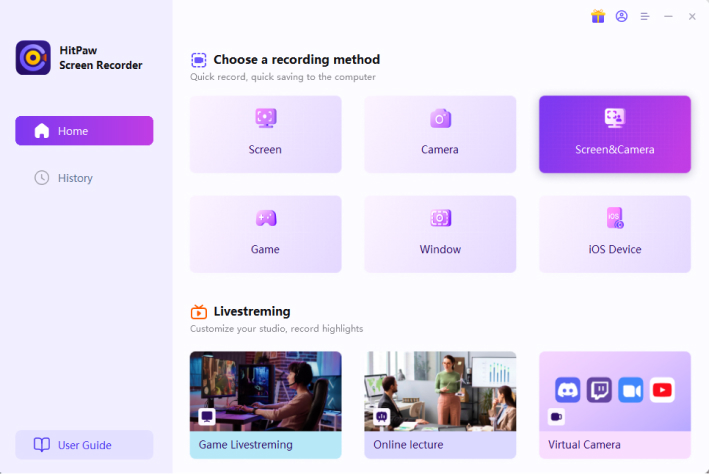

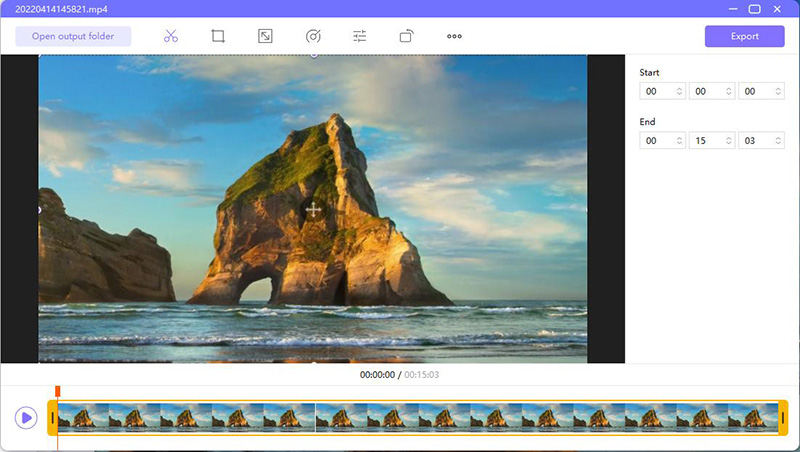



Rejoignez la discussion et partagez votre voix ici
Laissez un commentaire
Créez votre avis sur les articles HitPaw